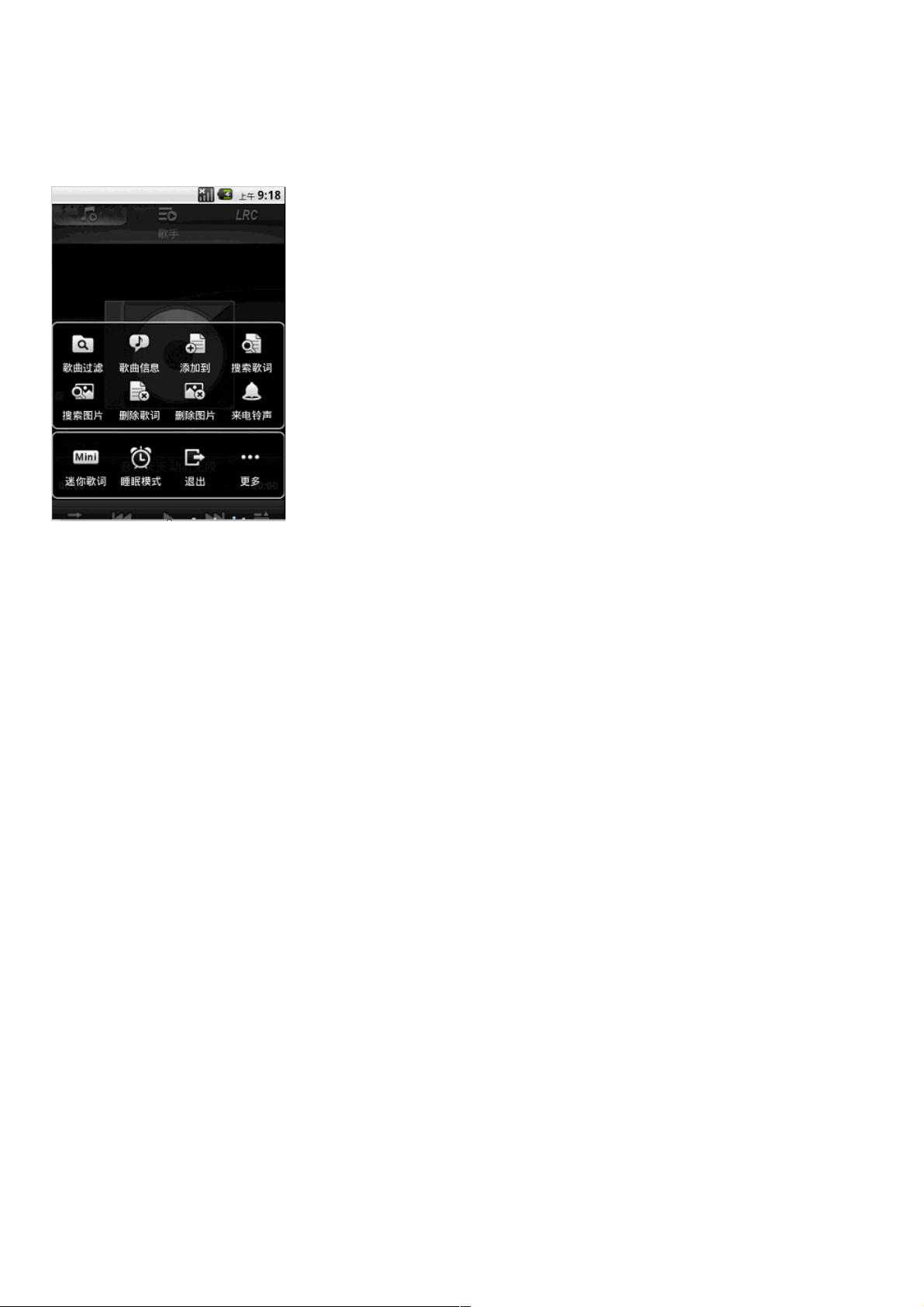Android实现半透明Menu效果详解
需积分: 0 53 浏览量
更新于2024-09-02
收藏 70KB PDF 举报
"这篇教程详细介绍了如何在Android应用中实现半透明Menu效果,适用于开发者希望为自己的应用添加类似天天动听那样美观的菜单界面。"
在Android开发中,创建一个吸引人的用户界面是非常重要的,而半透明效果可以为应用增添一份现代感和优雅。本教程以天天动听应用的半透明Menu为例,展示了如何实现这一效果。
首先,我们需要创建一个半透明的圆角背景。这可以通过定义一个自定义的Shape XML文件来完成。以下是一个简单的示例:
```xml
<shape xmlns:android="http://schemas.android.com/apk/res/android"
android:shape="rectangle">
<solid android:color="#b4000000"/> <!-- 半透明颜色 -->
<stroke
android:width="2.0dip"
android:color="#b4ffffff" <!-- 边框颜色 -->
android:dashWidth="3.0dip"
android:dashGap="0.0dip"/>
<padding
android:left="7.0dip"
android:top="7.0dip"
android:right="7.0dip"
android:bottom="7.0dip"/>
<corners android:radius="8.0dip"/> <!-- 圆角大小 -->
</shape>
```
在这个配置中,我们设置了背景的颜色、边框宽度和颜色,以及圆角的半径。`#b4000000`代表了半透明黑色,你可以根据需要调整透明度。
接下来,定义Menu的布局。通常我们会使用GridView来展示一系列的图标和文字。以下是一个基本的Menu布局示例:
```xml
<LinearLayout
android:orientation="vertical"
android:layout_width="wrap_content"
android:layout_height="fill_parent">
<GridView
android:gravity="center"
android:layout_gravity="center"
android:id="@+id/menu"
android:numColumns="auto_fit"
android:horizontalSpacing="10dp"
android:verticalSpacing="10dp"
android:columnWidth="80dp"
android:stretchMode="columnWidth"
android:padding="10dp"/>
</LinearLayout>
```
这里,我们创建了一个LinearLayout,并在其内部放置了一个GridView,用于展示Menu的项目。你可以根据需要调整列数、间距和单元格宽度。
然后,处理Menu的显示逻辑。可以使用PopupWindow、AlertDialog或者透明Activity来展示这个Menu。例如,当用户点击某个按钮时,弹出半透明的Menu。具体的实现方式会涉及到对这些组件的初始化和配置,以及监听用户的交互事件。
最后,别忘了为触发Menu显示的按钮添加监听事件。虽然这个示例中没有给出具体的代码,但你可以在适配器(Adapter)中添加事件监听,以便在用户点击菜单项时执行相应的操作。
实现Android的半透明Menu效果主要涉及以下几个步骤:设计半透明背景、布局Menu、处理显示逻辑以及添加交互事件。通过以上步骤,你可以为自己的应用创建一个既美观又实用的半透明Menu,提升用户体验。
2022-07-05 上传
2022-07-10 上传
2022-02-22 上传
289 浏览量
102 浏览量
214 浏览量
195 浏览量
2024-09-10 上传
176 浏览量
weixin_38567813
- 粉丝: 4
最新资源
- PB操作权限动态控制实现
- 经典Shell编程指南:Linux与UNIX详解
- C#经典教程:从入门到高级
- Ruby入门与Rails实践:理解关键语言和选择框架挑战
- 探索Prototype.js 1.4版:非官方开发者指南与Ruby类库灵感
- 软件需求分析关键要素详解
- Effective STL:深入理解并高效使用STL
- 使用Ajax实现三级联动下拉菜单详细教程
- Linux内核0.11完全注释 - 深入理解操作系统工作机理
- C++实现词法分析器
- ASP.NET 2.0+SQL Server实战:酒店与连锁配送系统开发
- 植物生长模型:L-系统在植物发育可视化中的应用
- Oracle BerkeleyDB内存数据库入门
- 遗传算法驱动的工程项目网络计划优化与多任务调度研究
- 敏捷开发实战:从JAVA到Essential Skills
- JSP与Oracle数据库编程实战指南